Oct 24, 2025 • Via : Dateiwiederherstellungslösung • Bewährte Lösungen
Wenn Sie den Speicherplatz in Ihrem System optimal nutzen möchten, müssen Sie die großen Dateien zippen. Wenn Sie versuchen, die Dateien mit diesem ZIP Tool zu komprimieren, können Sie ohne große Schwierigkeiten viele Dateien auf das gleiche Laufwerk laden. Die komprimierten Dateien lassen sich auch auf kleinem Raum gut organisieren. Eine Zip-Datei ist eine komprimierte Datei, die weniger Speicherplatz im System belegt. Sie wird häufig bei der Übertragung von Dateien verwendet. Wie zippen Sie eine Datei? In diesem Artikel erhalten Sie eine effiziente Antwort auf diese Frage.
Teil 1: Was ist eine ZIP-Datei?
Wie Sie alle wissen, ist eine ZIP-Datei nichts anderes als eine komprimierte Form einer Datei. Der Inhalt der Datei bleibt erhalten, indem der zum Speichern der Datei erforderliche Speicherplatz reduziert wird. Die Zip-Dateien bieten dem Benutzer ausreichend Platz, um weitere Dateien problemlos zu speichern. Es ist ähnlich wie bei anderen Dateitypen, bei denen Sie viele Dateien in einem einzigen Ordner zippen können. Sie wird mit der Erweiterung zip gespeichert und belegt weniger Festplattenspeicherplatz in Ihrem System. Wenn Sie im Internet genau recherchieren, werden die meisten Softwaredateien zum Download gezippt, um den Kunden einen schnellen Download zu ermöglichen.
1. Die Definition von ZIP-Dateien
Die komprimierte Form von Dateien mit weniger Speicherplatz wird als ZIP-Dateien bezeichnet. Eine einzelne Zip-Datei kann viele Dateien in komprimiertem Zustand enthalten. Die Größe der Originaldatei wird reduziert und sie wird optimal in Ihrem System gespeichert. Es handelt sich um eine innovative Technik, die auch heute noch verwendet wird, um große Dateien zu bearbeiten. Die gepackten Dateien können problemlos übertragen werden und Sie werden keine Probleme mit der Datenübertragung haben.
2. Die Vorteile von ZIP-Dateien
Werfen Sie einen Blick auf die Vorteile der Verwendung von gezippten Dateien
- Weniger Speicherplatz: Wenn Sie die Dateien zippen, wird die Originalgröße der Daten stärker komprimiert, wodurch der Speicherplatz in Ihrem System verringert wird. Sie können eine Menge gezippter Dateien speichern, wenn Sie die Komprimierung der Arbeitsdateien praktizieren.
- Einfache Übertragung: Sie können die gezippten Dateien problemlos per E-Mail versenden. Die Übertragung wird unter allen Umständen erfolgreich sein
- Hochgradig sicher: Die gepackten Dateien schützen die Daten in Ihren Dokumenten und bewahren die Datenqualität ohne jeglichen Verlust. Diese ZIP-Technologie bietet eine hochsichere Verschlüsselung der Datei und schützt die Dateien vor unerwünschten Angriffen.
- Geringere Übertragungszeit: Wenn Sie versuchen, die gezippten Dateien per E-Mail zu übertragen, können Sie die Übertragung innerhalb weniger Sekunden abschließen. Sie können eine Menge Zeit sparen, wenn Sie die Dateien komprimieren. Die Dateien werden ganz einfach und ohne großen Zeitaufwand mit Ihrer Kompositionsplattform verbunden.
Teil 2: Wie erstellt man eine ZIP-Datei?
In diesem Abschnitt erfahren Sie, wie Sie eine Datei mithilfe der in Windows integrierten Funktionen komprimieren können. Um eine Datei zu zippen, müssen Sie kein Tool eines Drittanbieters kaufen, sondern können die im Windows-Betriebssystem implementierten Funktionen ausprobieren. Um mit komplexen Dateien umzugehen, können Sie versuchen, eine Datei mit einem der besten auf dem digitalen Markt erhältlichen Zipping Tools zu zippen.
Schrittweises Verfahren zum Zippen einer Datei
Schritt 1: Wählen Sie die große Datei aus, die komprimiert werden soll.

Schritt 2: Klicken Sie mit der rechten Maustaste auf die Datei und wählen Sie "Senden an -> Komprimiertes Zip". Die gezippte Datei wird automatisch im selben Ordner abgelegt.

In dem obigen Screenshot finden Sie die gezippte Datei mit dem Titel "Wie man eine beschädigte Excel-Datei wiederherstellt".
Teil 3: Wie extrahiert man eine ZIP-Datei?
Es ist höchste Zeit zu lernen, wie man eine ZIP-Datei entpackt, um die Dateien optimal zu handhaben. Der Vorgang ist sehr einfach und Sie brauchen keine weitere externe Software zu verwenden. Verwenden Sie das Datei-Explorer Dienstprogramm, um diese Aufgabe erfolgreich durchzuführen. Die Extrahieren Aktion gibt den Inhalt der gezippten Dateien oder Ordner preis. Surfen Sie durch die folgenden Schritte, um die gezippte Datei mit Hilfe der in Windows integrierten Funktionen zu entpacken.
Schritte zum Entpacken einer Datei
Schritt 1: Wählen Sie einen gezippten Ordner oder eine Datei, die extrahiert werden soll.

Schritt 2: Klicken Sie mit der rechten Maustaste auf die gezippte Datei und tippen Sie auf die Option "Alle extrahieren" in der angezeigten Liste. Der Inhalt der gezippten Datei oder des Ordners wird am selben Ort angezeigt. Sie können den Pfad für die Extraktion wählen, wenn Sie möchten, dass der Inhalt der gezippten Dateien oder Ordner an einem anderen Ort in Ihrem System gespeichert wird.

Teil 4 Wie kann man beschädigte ZIP-Dateien reparieren?
Wenn die gezippte Datei unwissentlich beschädigt wird, müssen Sie nach einer effektiven Lösung suchen, um die Dateien im gezippten Ordner wiederherzustellen. Reparieren Sie die beschädigte Zip-Datei mit einer hochentwickelten Lösung und extrahieren Sie die Dateien ohne Datenverlust. In diesem Abschnitt erfahren Sie, wie Sie eine beschädigte Zip-Datei reparieren können. Das oberste Ziel des Reparaturprozesses ist es, die verlorenen Daten schnell wiederherzustellen und sie sollten der Originaldatei ähneln. Folgen Sie einfach den unten stehenden Schritten.
Schritt 1: Öffnen Sie das Administrator-Befehlsfenster

Schritt 2: Geben Sie in diesem Befehlsfenster den Pfad der beschädigten Zip-Datei an. Hier habe ich "WinZip\wzzip" -yf zipfile.zip eingefügt und dann auf die "Enter"-Taste getippt, um die Dateien im beschädigten Zip-Ordner abzurufen.

Führen Sie die oben beschriebenen Schritte aus, um die beschädigte Zip-Datei wiederherzustellen.
1. Repairit for File Repair
Sie müssen sich für Repairit entscheiden, um komplexe Probleme mit der beschädigten Zip-Datei zu lösen. Dieses exzellente Tool ist mit beeindruckenden Funktionen ausgestattet, die den Kunden ein fabelhaftes Erlebnis bieten. Schauen Sie sich die unten aufgeführten Funktionen dieses Tools an und Sie werden begeistert sein, wenn Sie es in Ihrem System installieren, um es in Zukunft für Ihre geschäftlichen Aktivitäten zu nutzen. Im aktuellen Szenario ist dieses Tool die unverzichtbare Software zur Wiederherstellung der Dateien in einem beschädigten Zip-Ordner.
Funktionen und Funktionalitäten
- Das Tool stellt die Zip-Dateien wieder her, die von unbekannten Viren und Malwares befallen sind.
- Selbst wenn die Datei mit einem Passwort geschützt ist, wird dieses Tool den Schutz geschickt überwinden und die Daten in dem beschädigten gezippten Ordner wiederherstellen.
- Die wiederhergestellte Zip-Datei kann an dem von Ihnen gewünschten Speicherort gespeichert werden, wie Sie es praktisch wünschen.
- Dieses Tool ist mit den meisten Betriebssystemen kompatibel, die in der Geschäftsabwicklung verwendet werden.
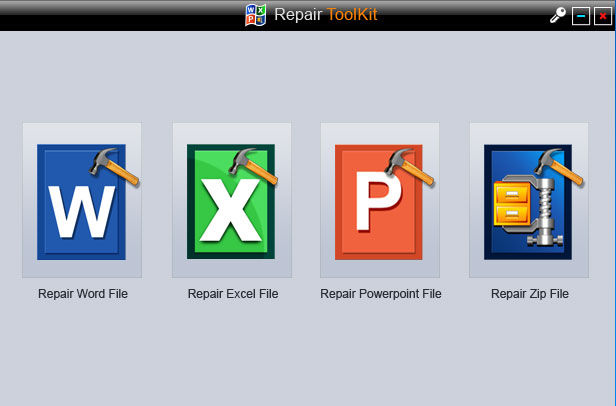
- Reparieren Sie 4 Arten von Dateien, nämlich Word, Excel, PowerPoint und Zip.
- Bietet hervorragende Suchoptionen, um beschädigte Dateien sofort zu finden.
- Vorschau und Wiederherstellung aller in den beschädigten Dateien enthaltenen Daten.
- Reparieren Sie Dateien, die aus verschiedenen Gründen und von allen Geräten beschädigt wurden.
2. Wie man eine ZIP-Datei repariert
Mit der folgenden Anleitung können Sie die Zip-Datei optimal und ohne Probleme reparieren. Sie müssen nicht technisch versiert sein, um diese Aufgabe auszuführen. Es genügt, wenn Sie die unten beschriebenen Schritte fehlerfrei ausführen.
Schritt 1: Installieren Sie das Toolkit
Laden Sie dieses Toolkit von der offiziellen Webseite von Repairit herunter und installieren Sie die Software, indem Sie dem Assistenten erfolgreich folgen. Wählen Sie die Option "Zip-Datei reparieren" auf der Homepage dieses Reparatur-Toolkits.

Schritt 2: Öffnen Sie die Zip-Datei, die wiederhergestellt werden muss und klicken Sie dann auf die "Wiederherstellen" Schaltfläche, um die verlorenen Daten in der beschädigten Zip-Datei wiederherzustellen.

Schritt 3: Schließlich werden die Dateien in der beschädigten Zip-Datei erfolgreich wiederhergestellt und in einer Liste im Wiederherstellungsfenster angezeigt.

Sie können den gewünschten Speicherort wählen, um die wiederhergestellten Dateien aus der beschädigten Zip-Datei effektiv zu speichern. Passen Sie den Wiederherstellungsprozess an, indem Sie den Pfad der wiederhergestellten Dateien in Ihrem System festlegen.
Teil 5: Wie funktionieren ZIP-Dateien?
Die meisten von Ihnen werden sich über das Funktionsprinzip von ZIP-Dateien wundern. Was passiert eigentlich, wenn die Dateien mit der Erweiterung .zip komprimiert werden? Lassen Sie uns das Konzept des Zippens im Detail besprechen.
Es wird eine Kodierungs- und Musterstrategie verfolgt, um die Daten in einem komprimierten Format zu speichern. Wenn Sie die Datei so speichern, wie sie ist, verbraucht sie viel Speicherplatz. Wenn der Inhalt der Datei jedoch in Zahlencodes und Muster konvertiert wird, können Sie viel Speicherplatz in Ihrem System sparen. Die Zipping-Aktion erledigt diesen Vorgang optimal und mit Hilfe eines effektiven Algorithmus.
Lassen Sie mich das im Detail erklären. Stellen Sie sich vor, es gäbe zwei Sätze in einem Dokument wie "Das Leben ist schön mit tollen Erinnerungen" und "Das Leben ist toll mit schönen Erinnerungen". Wenn Sie die Datei normal speichern, werden diese beiden Sätze so gespeichert, wie sie sind. Wenn Sie jedoch versuchen, die Datei zu komprimieren, wird jedem Wort ein Zahlencode zugewiesen, wie z.B. 1-Das, 2-Leben, 3-ist, 4-schön, 5-mit, 6-tollen, 7-Erinnerungen und somit wird das Speichermuster "1234567" und "1236547" sein, wodurch der Speicherplatz auf Ihren Systemlaufwerken reduziert wird. Diese Strategie gilt auch für Bild- und Videodateien.
Damit der ursprüngliche Inhalt der Datei erhalten bleibt, werden sogar die Leerzeichen zwischen den Wörtern einem Zahlenmuster zugeordnet, um eine präzise Speicherung zu gewährleisten. Diese Art der Komprimierung sorgt für eine Reduzierung des Speicherplatzes der Datei ohne Datenverlust.
Jetzt haben Sie das Funktionsprinzip der Zip-Dateien sicher verstanden, ohne dass es zu Problemen kommt. Dieses Grundkonzept wurde im Jahr 1986 von Philip Katz erfunden und in seiner Firma eingesetzt, um große Daten auf kleinem Raum zu speichern. Komprimieren Sie große Dateien vor der Speicherung und Übertragung effektiv.
Teil 6: Techniken für ZIP-Dateien
Wie vermeidet man Beschädigungen in einer Zip-Datei? Das klingt gut, aber Sie müssen sehr vorsichtig sein, um eine solche Beschädigung in einer Zip-Datei zu vermeiden. Wie Sie alle wissen, ist das ZIP-Dateiformat ein Open-Source-Format, das sehr anfällig für Header-Fehler ist. Die Header-Fehler führen zu unnötiger Verwirrung, wodurch die gesamte Zip-Datei sofort beschädigt wird. Um solche Probleme zu vermeiden, müssen Sie bei der Vergabe der Kopfzeilennamen eindeutig sein.
Wenn in den gepackten Dateien eine der Dateien beschädigt wird, gehen automatisch alle Dateien im gepackten Ordner verloren. Um ein solches Szenario zu vermeiden, wird dringend empfohlen, die Kopie aller Dateien in einem einzigen Ordner als Backup für zukünftige Zwecke aufzubewahren.
Um komplexe Probleme in beschädigten Zip-Dateien zu bewältigen, können Sie die wertvolle Hilfe des hochentwickelten Reparatur-Tools in Anspruch nehmen, um die Probleme in der Zip-Datei optimal zu analysieren. Folgen Sie einfachen Schritten, um die verlorenen Daten aus der beschädigten Zip-Datei wiederherzustellen. Sie benötigen keine technischen Kenntnisse, um mit dem Reparatur-Tool zu arbeiten und die beschädigte Zip-Datei wiederherzustellen. Wenige Klicks genügen, um die Probleme zu beheben und Sie können die verlorenen Dateien sofort und im Handumdrehen einsehen.
Fazit
Deshalb möchten wir hier unsere Diskussion über die Wiederherstellung der beschädigten Zip-Datei abschließen. Es ist sehr ratsam, Repairit herunterzuladen, um die Zip-Dateien zu reparieren, die nach dem Herunterladen beschädigt sein könnten. Ein flexibles Umfeld mit erfolgreichen Ergebnissen stärkt den Ruf dieses Produkts Repairit. Selbst die schlimmsten beschädigten Zip-Dateien wurden mit Hilfe der fantastischen Funktionen dieses unglaublichen Tools wieder in ihren ursprünglichen Zustand zurückversetzt.
Jetzt kennen Sie das Funktionsprinzip und die ausgeklügelten Methoden zur Verwaltung der Zip-Dateien, um eine Beschädigung in Zukunft zu vermeiden. Wie Sie alle wissen, ist Vorsicht besser als Nachsicht. Versuchen Sie daher, die Beschädigung von Zip-Dateien zu vermeiden und speichern Sie die Zip-Ordner mit Bedacht, indem Sie sie vor externen Bedrohungen während der Datenübertragung schützen.
Arbeiten Sie mit zuverlässigen Netzwerken, um unerwünschte Malware loszuwerden und stellen Sie sicher, dass Sie über ein hochwertiges Antivirus Tool verfügen, um die Beschädigungsprobleme in Bezug auf ZIP-Dateien zu beseitigen. Reparieren Sie die Zip-Dateien optimal, indem Sie die oben beschriebenen Schritte anwenden. Achten Sie sorgfältig auf den Prozess, um erfolgreiche Ergebnisse zu erzielen. Beeilen Sie sich und probieren Sie Repairit aus, um Ihre wertvollen Zip-Dateien effektiv wiederherzustellen.
Wenn Sie Ihre ZIP-Dateien verlieren, können Sie sie natürlich mit Recoverit wiederherstellen.
Dateien retten & reparieren
- Video wiederhrestellen
- TikTok-Videos wiederherstelllen
- M4A-Dateien wiederherstellen
- QuickTime-Videos wiederherstelllen
- MKV-Videos wiederherstellen
- MP4-Videos wiederherstellen
- Video reparieren
- Foto wiederhrestellen
- Die kostenlosen Foto-Wiederherstellungsprogramme
- Instagram-Fotos wiederherstellen
- Dauerhaft gelöschte Bilder wiederherstellen
- Snapchat Bilder wiederherzustellen
- Fotos von Micro-SD-Karten wiederherstellen
- Foto reparieren
- Unlesbare Bilder reparieren
- Die beste JPG-Fotoreparatur-Software
- JPG-Dateien reparieren
- Beschädigte Fotos reparieren
- Dokument wiederherstellen
- Ungespeicherte Word-Dokumente
- Beschädigte Word-Datei
- Ungespeicherte PowerPoint-Datei
- Verlorene PDF-Dateien
- Verlorene PDF-Dateien
- Dokument reparieren
- Excel-Dateien reparieren
- Excel-Fehler beheben
- Word-Reparatur-Tool
- Schreibgeschützte Excel-Dateien
- Excel-Arbeitsmappe reparieren
- Mehr




Classen Becker
chief Editor